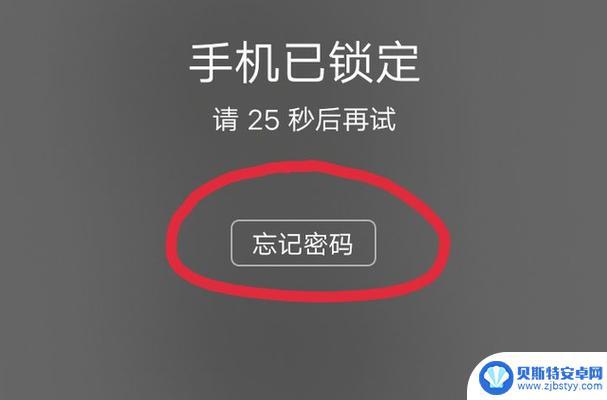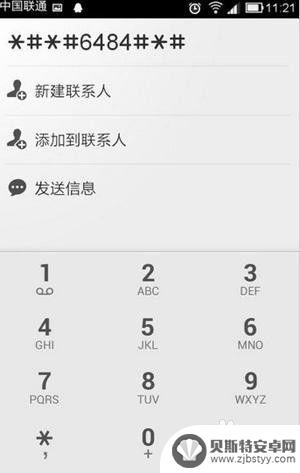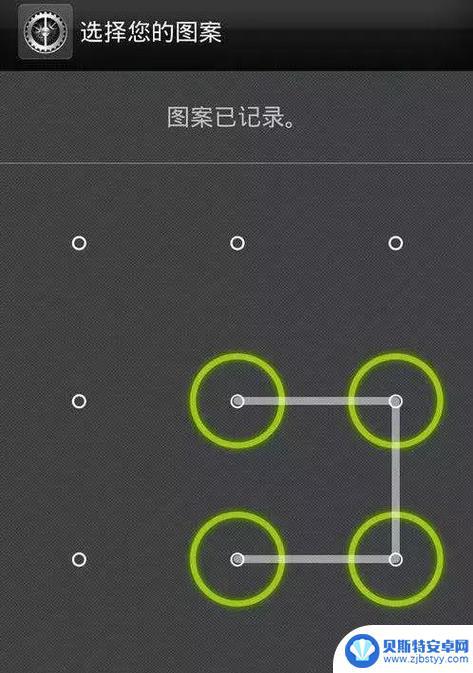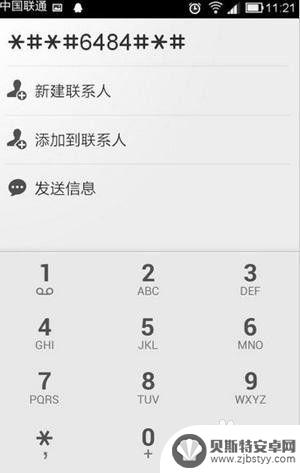怎样换手机密码图案 安卓手机忘记了锁屏图案密码怎么办
当我们使用安卓手机时,常常会设置锁屏图案密码来保护我们的隐私和信息安全,有时候我们会忘记自己设定的密码,导致无法解锁手机。这时候就需要找到解锁手机密码的方法,重新设置一个新的锁屏图案密码。接下来我们就来了解一下如何在忘记安卓手机锁屏图案密码时,快速、简单地找回并重新设置密码。
安卓手机忘记了锁屏图案密码怎么办
步骤如下:
1.点击打开“设置”。
在“设置”页面,选择“安全和隐私”。
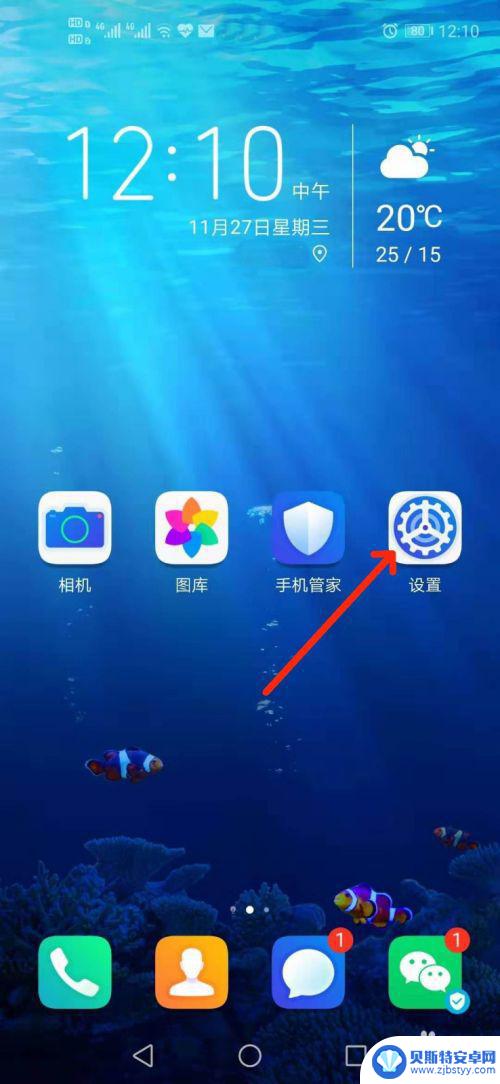
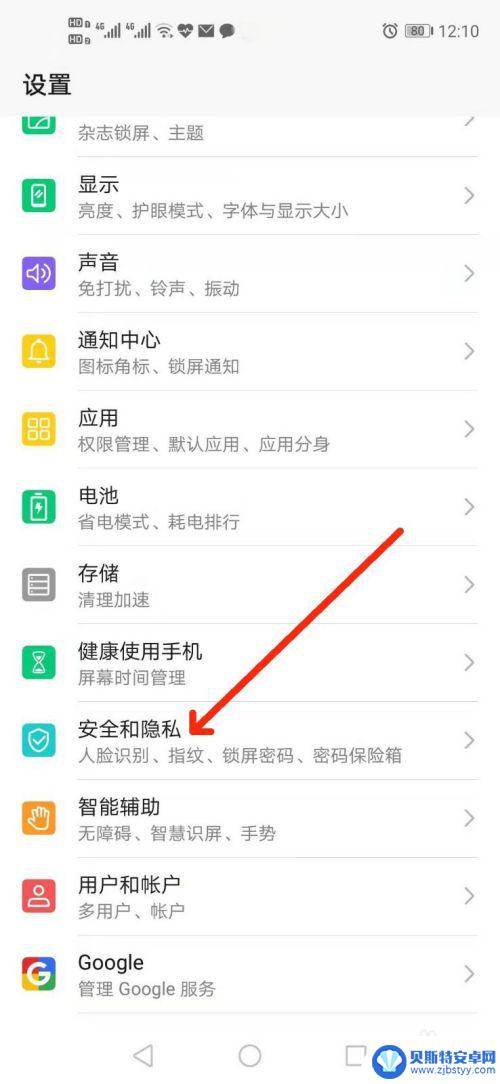
2.进入“安全和隐私”页面后,选择“锁屏密码”。
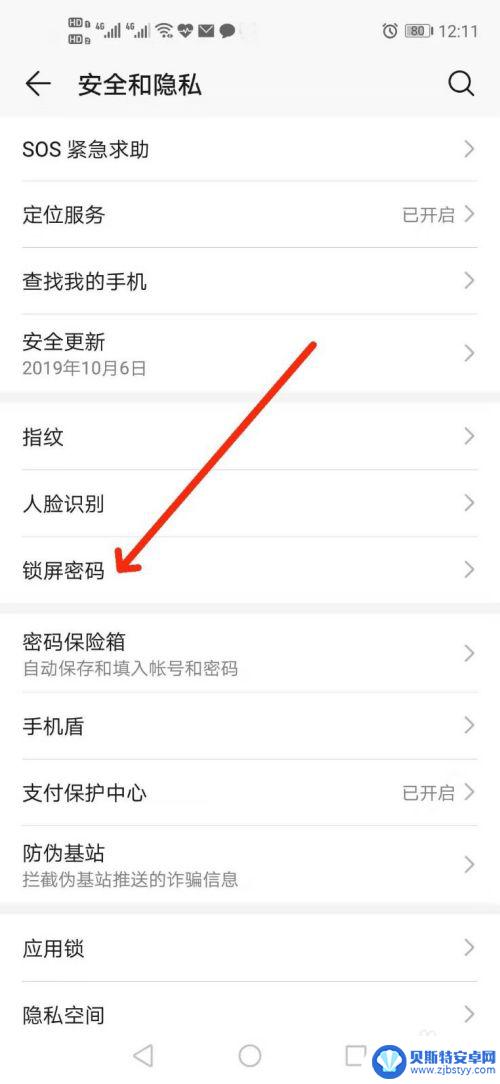
3.进入“锁屏密码”页面后,选择“更改锁屏密码”。
这时会弹出“绘制当前图案密码”窗口提示,按提示输入当前的锁屏图案密码。
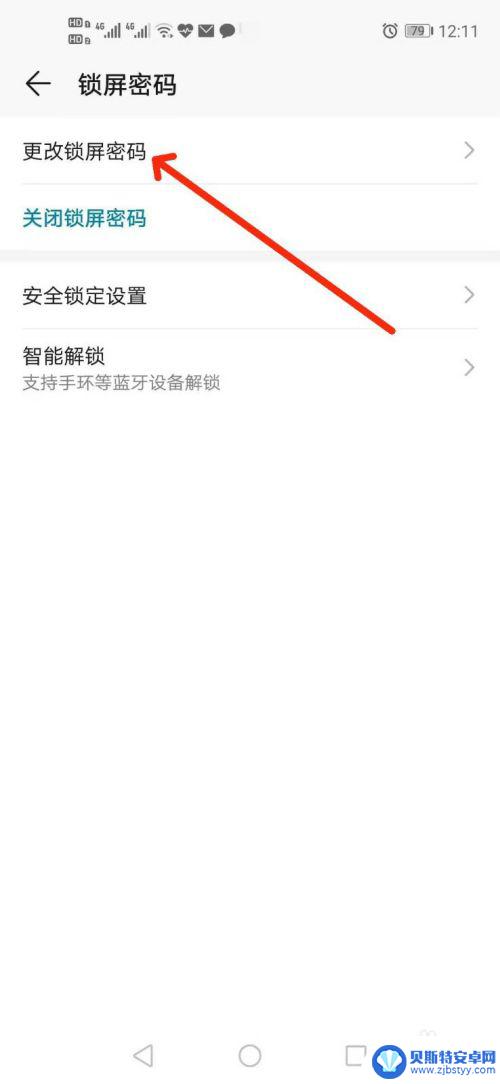
4.这时进入“设置新的锁屏密码”窗口,点击选择“其他密码类型”。
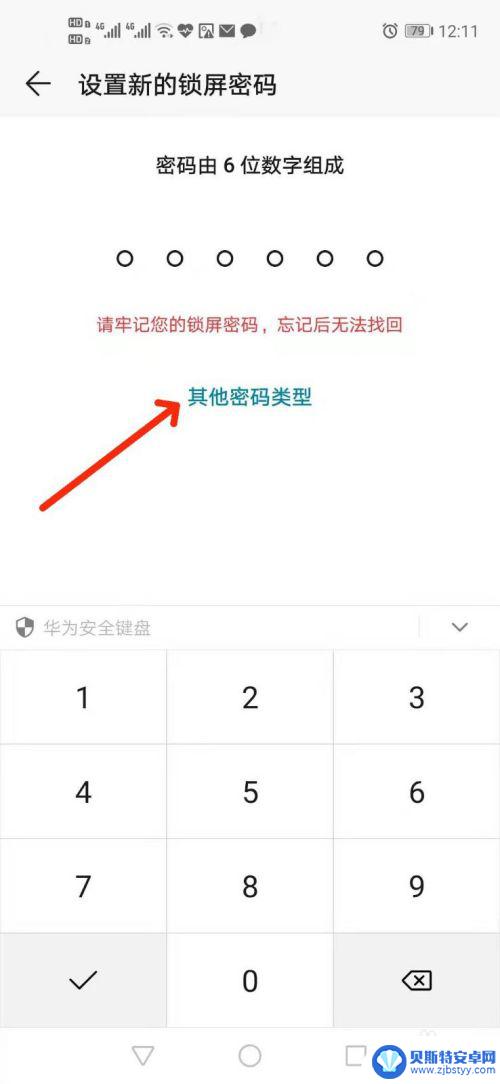
5.弹出“其他密码类型”窗口后,选择“图案密码”。
这时弹出“绘制新的图案密码”窗口,根据提示绘制图案(至少连接4个点)。输入完成后,提示“再次绘制图案进行确认”再输入一次。
然后点击窗口下边的“完成”按键,即完成锁屏图案密码更改。退出即可。
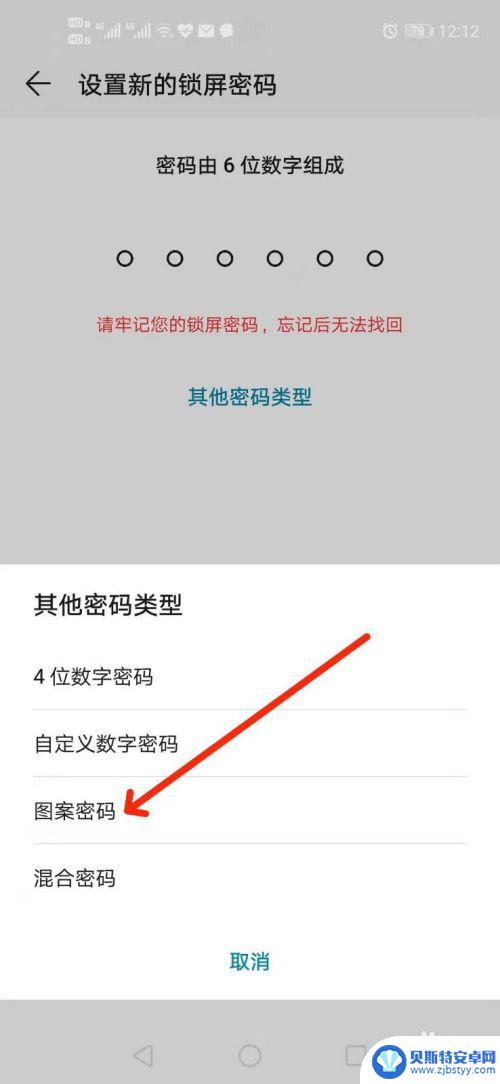
以上是关于如何更改手机密码图案的全部内容,如果您遇到类似情况,可以按照以上方法解决。
相关教程
-
oppoa37m手机忘记密码了怎么解锁图案密码视频 oppoa37m锁屏密码忘了怎么恢复
oppoa37m手机忘记密码了怎么解锁图案密码视频,在日常使用中,我们经常会遇到手机密码忘记的情况,特别是图案密码,如果您是OPPO A37m手机用户,忘记了解锁图案密码,不要...
-
手机锁屏图案密码忘了怎么办 手机图案锁密码忘记怎么办
手机锁屏图案密码是我们日常生活中保护手机隐私的重要手段之一,由于各种原因,我们有时候会遇到手机图案锁密码忘记的尴尬情况。一旦我们忘记了手机图案锁密码,不仅会给我们的手机使用带来...
-
oppor9m图案锁屏打不开怎么办 oppor9m如何强制解锁密码
当你使用oppor9m手机时,突然发现自己忘记了解锁密码,或者图案锁屏无法打开怎么办?这时候你可能会感到焦虑和困惑,不过别担心oppor9m手机也有强制解锁密码的方法。无论是通...
-
安卓2 1版本手机图案密码忘记了怎办 忘记手机解锁图案怎么办
当我们使用安卓2.1版本的手机时,难免会遇到一些问题,比如忘记了手机的图案密码,当忘记手机解锁图案时,我们可能会感到困惑和焦虑。不要担心,本文将为您提供一些解决办法,帮助您重新...
-
怎么样解手机图案锁 手机图案解锁忘了怎么办
手机图案锁是我们日常生活中常用的一种解锁方式,但有时候我们可能会忘记自己设置的图案密码,当手机图案解锁忘了怎么办?别担心其实有很多方法可以帮助我们解锁手机。在这种情况下,我们可...
-
如何解决手机图形密码问题 手机图案密码忘了怎么重置
手机图形密码是我们日常生活中常用的一种解锁方式,但有时候我们会忘记自己设置的图案密码,导致无法解锁手机,这时候就需要重置手机图形密码来解决这个问题。重置手机图形密码的方法有多种...
-
手机能否充值etc 手机ETC充值方法
手机已经成为人们日常生活中不可或缺的一部分,随着手机功能的不断升级,手机ETC充值也成为了人们关注的焦点之一。通过手机能否充值ETC,方便快捷地为车辆进行ETC充值已经成为了许...
-
手机编辑完保存的文件在哪能找到呢 手机里怎么找到文档
手机编辑完保存的文件通常会存储在手机的文件管理器中,用户可以通过文件管理器或者各种应用程序的文档或文件选项来查找,在手机上找到文档的方法取决于用户的手机型号和操作系统版本,一般...
-
手机如何查看es文件 手机ES文件浏览器访问电脑共享文件教程
在现代社会手机已经成为人们生活中不可或缺的重要工具之一,而如何在手机上查看ES文件,使用ES文件浏览器访问电脑共享文件,则是许多人经常面临的问题。通过本教程,我们将为大家详细介...
-
手机如何使用表格查找姓名 手机如何快速查找Excel表格中的信息
在日常生活和工作中,我们经常需要查找表格中的特定信息,而手机作为我们随身携带的工具,也可以帮助我们实现这一目的,通过使用手机上的表格应用程序,我们可以快速、方便地查找需要的信息...